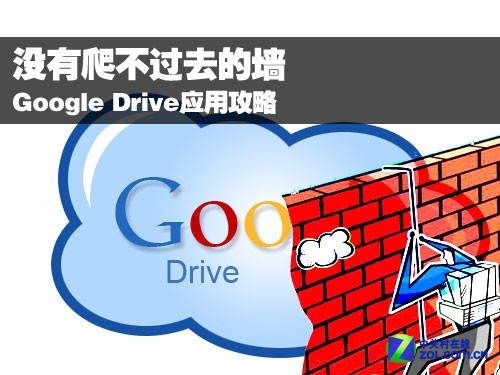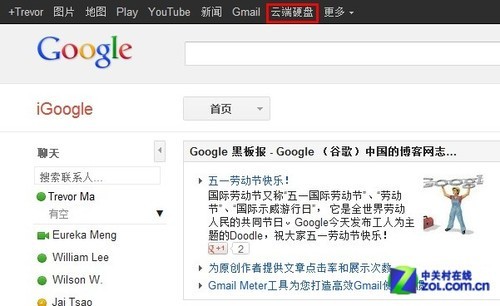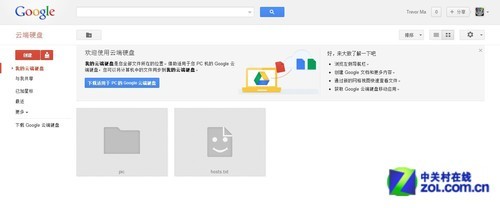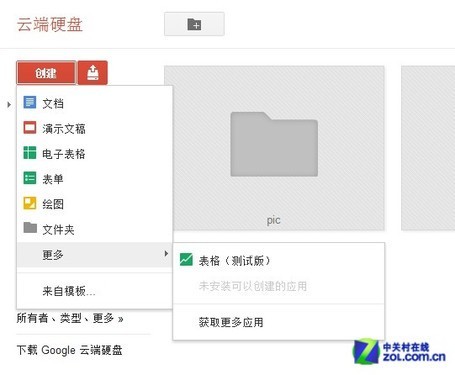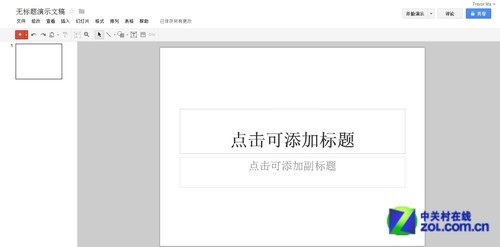Google推出雲存儲服務Google Drive之後Google的老用戶們就開始紛紛申請試用而隨服務一同發布的Google Drive安卓客戶端在當天的下載量就突破了萬雖然Google Drive還是有不少地方為用戶所诟病但是大量的老用戶和獨特的功能服務還是為其賺到了不少的人氣
今天各形各色的雲存儲服務越來越呈井噴之勢國際范圍的蘋果的iCould微軟的Skydrive老牌的Dropbox而國內市場更是有金山快盤網盤百度網盤Q盤等群龍戲珠
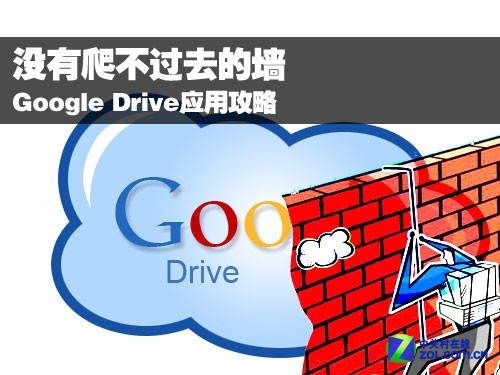
Google Drive全攻略
姗姗來遲的Google Drive如何對抗那些國際上的老牌雲存儲服務和國內市場上那些動辄GG超大空間的“土豪”服務不是我們今天要討論的話題既然有那麼多 Google Drive或是Google的忠實擁趸那麼Google就總有些它的特點是其他雲存儲服務所不能及的
今天我們既一起玩轉Google Drive從雲端到PC端到移動終端端最後還將告訴大家在國內使用Google Drive的小方法
存儲中樞雲端
所謂雲端就是服務器端說白一點就是Web網頁申請開通之後就可以登錄訪問Google Drive網頁了Google Drive中文翻譯為雲端硬盤我們可以看到現在雲端硬盤已經被整合到Google導航欄上了
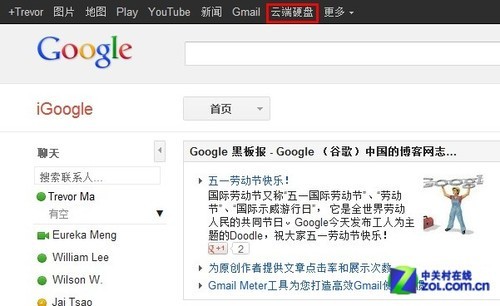
Google導航欄的“雲端硬盤”
登錄之後我們可以看到Google Drive的界面非常簡潔左側是分類標簽右側就是文件列表了用過新版Gmail的用戶應該能很容易的上手而沒用過的看一遍也知道需要如何操作了非常直觀易懂
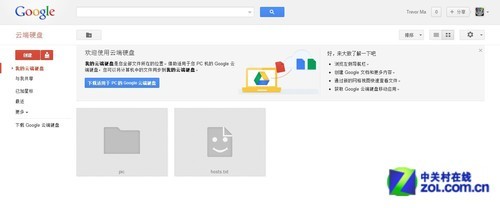
Google Drive主頁
點擊創建文檔按鈕系統會給出一系列選項目前Google Drive提供了文檔演示文稿電子表格表單繪圖和文件夾等文件格式用戶需要選擇對應的進行創建
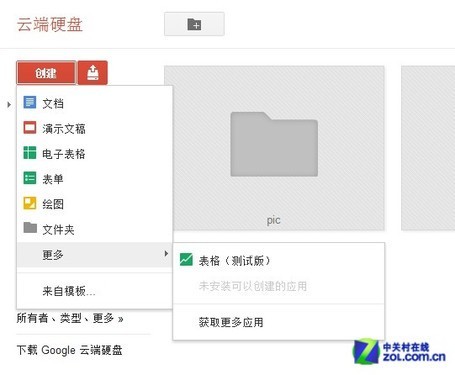
提供多種格式的文件創建
創建文件是以網頁的形式打開操作是在雲端進行的系統會實時保存修改
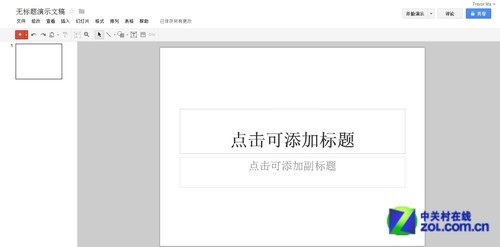
創建演示文稿
From:http://tw.wingwit.com/Article/Common/201311/7530.html